「輸出圖表產生器」可讓您檢查模擬中的各種結果。以下是執行模擬後,您可以執行的某些作業的清單:
- 顯示內部力或外部力的向量。
- 變更參考框架以透過不同的座標系統檢視結果。
- 顯示曲線結果。
- 儲存模擬結果,以供稍後進行檢閱和比較。
- 根據時間或其他準則來顯示結果。
- 顯示軌跡以視覺化元件點的軌線。
顯示軌跡
- 在執行模擬之後離開執行環境之前,按一下「輸出圖表產生器」指令。
「輸出圖表產生器」視窗分為不同部分:瀏覽器、圖表和時間步長。輸出圖表產生器指令位於橫跨視窗頂部的工具列中。可以重調視窗大小,因此請對其進行調整以滿足您的需要。
- 按一下「加入軌跡」
 。將顯示對話方塊,並且「原點」選取器處於作用中狀態,正等待輸入。在鋸片結尾處選取點。
。將顯示對話方塊,並且「原點」選取器處於作用中狀態,正等待輸入。在鋸片結尾處選取點。 - 在該對話方塊中,勾選「輸出軌跡值」選項,並按一下「套用」。

- 以同樣的方式沿鋸片加入另外兩個軌跡點,並確保匯出每個點的軌跡。
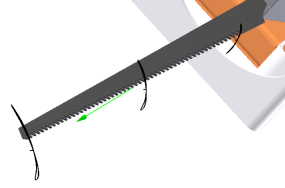
- 關閉該對話方塊。
將軌跡設為參考
- 在「輸出圖表產生器」瀏覽器中,展開「軌跡」。
- 展開「軌跡:1」,然後展開「位置」。
- 在「P[X]」上按一下右鍵,然後按一下「設定為參考」。
- 使用「輸出圖表產生器」的「儲存」指令儲存模擬。
- 輸入名稱 RecipSaw_tutorial_1.iam,然後按一下「儲存」。
- 在圖表產生器瀏覽器中,在「P[X]」上按一下右鍵並取消勾選「設定為參考」。
- 關閉「輸出圖表產生器」。
- 按一下模擬播放器中的「建構模式」。
正如您可以看到的,您可以儲存模擬資料、做出變更以及將變更結果與先前的資料進行比較。